如何将音乐从 YouTube 下载到 Mac [4 种可行的方法]
YouTube 是音乐宝库,但有时您想在 Mac 上离线收听 YouTube 歌曲。如何 将音乐从 YouTube 下载到 Mac?如果您是 YouTube Music 的粉丝,您应该知道 YouTube Music 仅支持从 Android 和 iPhone 等移动应用程序下载音乐,不支持 Mac 或 Windows 下载服务。
那么,如何将 YouTube Music 下载到 Mac 上呢?不用担心!在本指南中,我们将探讨将音乐从 YouTube 下载到 Mac 的四种可行方法,让您可以随时灵活地收听您喜爱的曲目,即使没有互联网连接也是如此。继续阅读并找出惊人的解决方案!
文章内容 第 1 部分:您可以将歌曲从 YouTube 下载到 Mac第 2 部分。通过 YouTube Music Converter 免费将音乐从 YouTube 下载到 Mac(推荐)第 3 部分:通过 VLC 播放器将音乐从 YouTube 下载到 Mac第 4 部分:通过 QuickTime Player 将音乐从 YouTube 下载到 Mac第 5 部分:通过 YTMP3 将音乐从 YouTube 下载到 Mac 在线部分6。 结论
第 1 部分:您可以将歌曲从 YouTube 下载到 Mac
为什么需要将音乐从 YouTube 下载到 Mac?将 YouTube Music 下载到 Mac,您无需连接互联网即可在 YouTube 上欣赏您最喜爱的歌曲。然而,问题是“你可以将歌曲从 YouTube 下载到 Mac 吗?”不幸的是,尽管 YouTube 提供了大量的音乐和视频内容,但其重要限制之一是没有专门的桌面应用程序用于下载 YouTube 音乐或视频。
移动用户可以直接从 YouTube Music 应用下载音乐,但此下载功能仅限于移动应用。这种情况对于希望将音乐从 YouTube 直接下载到 Mac 的用户来说是一个挑战。
不用担心!这篇文章适合您。本文将介绍将歌曲从 YouTube 下载到 Mac 的各种方法。您可以按照不同的方法将音乐从 YouTube 下载到 Mac,包括使用 YouTube 音乐转换器、VLC 或 QuickTime 等媒体播放器或其他在线工具。继续阅读以探索如何将音乐从 YouTube 下载到 Mac 的不同方法!
第 2 部分。通过 YouTube Music Converter 免费将音乐从 YouTube 下载到 Mac(推荐)
如何将音乐从 YouTube 下载到 Mac? 在尝试了不同的 YouTube 音乐下载器后,我们发现 TuneFun YouTube Music Converter 在效率和可靠性方面脱颖而出。 TunesFun YouTube 音乐转换器 是一款简单实用的YouTube音乐转换器,它可以将YouTube音乐转换为MP3等常见格式,然后直接从YouTube下载并保存音乐到Mac。
TunesFun YouTube 音乐转换器 是一款功能强大的音乐转换器,可让您从 YouTube Music 下载歌曲、播放列表和专辑,并将 YouTube 音乐转换为 MP3/M4A/WAV/FLAC 格式。 TunesFun YouTube Music Converter 优先考虑效率。凭借 10 倍的速度,您可以在几分钟内获得数十首歌曲,从而减少在此过程中的等待时间。
最重要的是,转换后,您将获得100%无损的YouTube音乐,与原始音频文件相同。该软件的用户界面非常友好。并且适用于Windows和Mac系统。即使您是新用户,也不用担心不知道如何使用。
将音乐从 YouTube 下载到 Mac 的最有效且用户友好的方法之一是使用 YouTube 音乐转换器。如何免费使用 YouTube 将音乐下载到 Mac TunesFun YouTube 音乐转换器?请按照以下步骤逐步将 YouTube 音乐下载到 Mac:
步骤1。 安装 TunesFun YouTube 音乐转换器到您的计算机
打开 TunesFun 在计算机上安装 YouTube Music Converter,然后登录您的 YouTube Music 帐户。

步骤 2. 选择文件和输出格式
选择要转换的文件并选择所需的输出格式。

步骤 3. 将 YouTube 音乐转换为 MP3
单击“转换”按钮将 YouTube 音乐转换为 MP3。

第 3 部分:通过 VLC 播放器将音乐从 YouTube 下载到 Mac
除了使用 TunesFun YouTube Music Converter、VLC Media Player 是另一个值得信赖的 YouTube 音乐下载器。 VLC Player 是一款多功能媒体播放器,还可用于在 Mac 上免费从 YouTube 下载音乐。使用VLC Player下载YouTube音乐的步骤也非常简单。
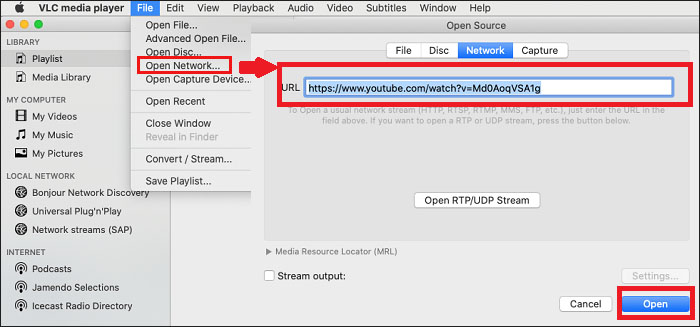
以下是有关如何通过 VLC 播放器将音乐从 YouTube 下载到 Mac 的分步指南:
- 在 Mac 上下载并安装 VLC 播放器。然后在 Mac 上启动 VLC Player。
- 打开网络流。在 VLC 中,转到“文件“菜单并选择”打开网络...".
- 复制您要下载的 YouTube 视频的 URL。
- 将 YouTube 视频 URL 粘贴到“请输入网络网址“VLC 中的字段。
- 然后点击“可选”按钮启动网络流。
- 访问媒体信息。在下面 ”窗口“菜单,选择”媒体信息."
- 在“媒体信息“窗口,去”地址”字段并复制 URL。
- 然后,重复单击“开放网络” 选项。将位置信息粘贴到 URL 字段后,单击“转化率“”旁边的向下箭头下方的“按钮下注“按钮。
- 在配置文件字段中选择输出格式为 MP3 或其他格式。然后点击“浏览” 选择保存下载的 YouTube 音乐的目标位置。
- 最后,点击“开始”,VLC 播放器将开始将音乐从 YouTube 下载到您的 Mac。
第 4 部分:通过 QuickTime Player 将音乐从 YouTube 下载到 Mac
QuickTime Player 是 macOS 上的内置多媒体软件。它不仅可以播放视频和音频文件,还可以免费录制多种格式的视频和音频。借助 Mac 上的内置 YouTube 音乐下载器,您可以从 YouTube Music 录制音乐,而无需安装其他程序。
至 d将音乐从 YouTube 下载到 Mac 使用 QuickTime Player 需要利用其打开网络流的能力。以下是有关如何通过 QuickTime Player 将音乐从 YouTube 下载到 Mac 的分步指南:
- 在 Mac 上启动 QuickTime Player。在 QuickTime 中,转到“文件“并选择”新录音“。
- 在弹出的窗口中选择 麦克风类型 以及合适的音频输入源。
- 选择您的后 输入源 并调整设置,在浏览器中打开 YouTube Music。
- 在 YouTube Music 上播放您想要录制的音乐,然后单击录制按钮开始录制,QuickTime Player 将捕获通过您的 Mac 播放的音频。
- 录制所需的音频后,单击 Stop 停止 按钮结束录制。
第 5 部分:通过 YTMP3 将音乐从 YouTube 下载到 Mac 在线
YTMP3 是一个 YouTube 在线音乐下载器。 YTMP3 以其简单性而闻名,专注于将 YouTube 视频转换为 MP3 音频文件。除了将YouTube视频链接粘贴到YTMP3之外,您还可以直接在YTMP3上搜索音乐歌曲的关键字并免费下载所有MP3内容。它为想要以方便的音频格式离线欣赏自己喜爱的 YouTube 音乐的用户提供了一个简单的解决方案。

如何使用 YTMP3 从 Mac 下载音乐:
- 在浏览器中访问 YTMp3 网站。
- 将 YouTube 视频 URL 复制并粘贴到提供的字段中。
- 单击下载按钮将音频文件保存到您的 Mac。
部分6。 结论
将音乐从 YouTube 下载到您的 Mac 提供了一种离线欣赏您喜爱的曲目的便捷方式。我们提供了 4 种将音乐从 YouTube 下载到 Mac 的方法。无论您选择专用转换器、VLC 播放器、QuickTime 播放器还是 YTMp3 等在线服务,请始终尊重版权法并负责任地使用下载的内容。
综合起来,在这些方法中,显然 TunesFun YouTube 音乐转换器 是将音乐从 YouTube 下载到 Mac 的最佳方法,因为它稳定、用户友好且安全。现在,您可以创建离线播放列表并按照您的方式收听音乐。
发表评论